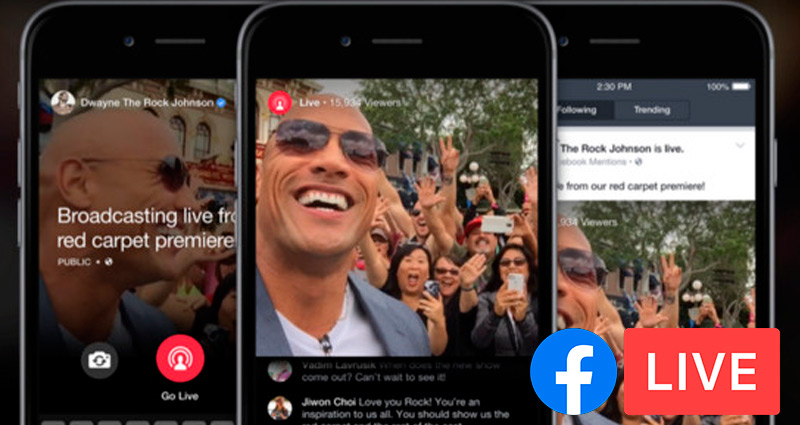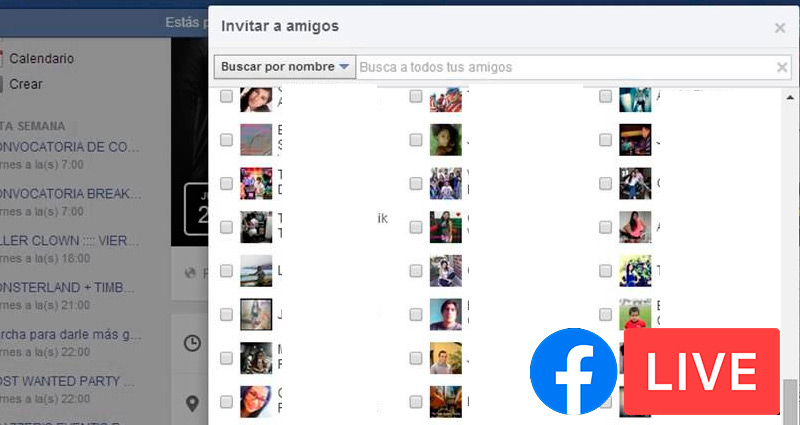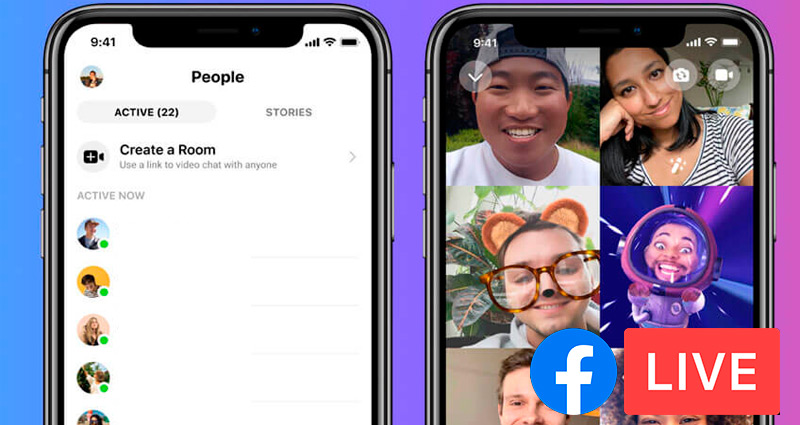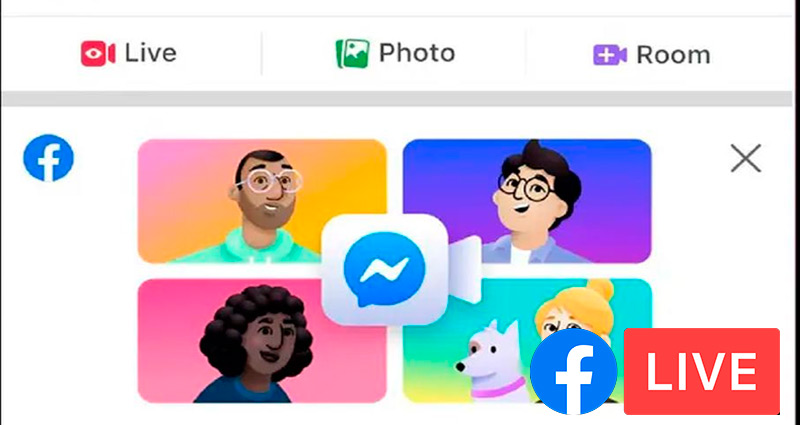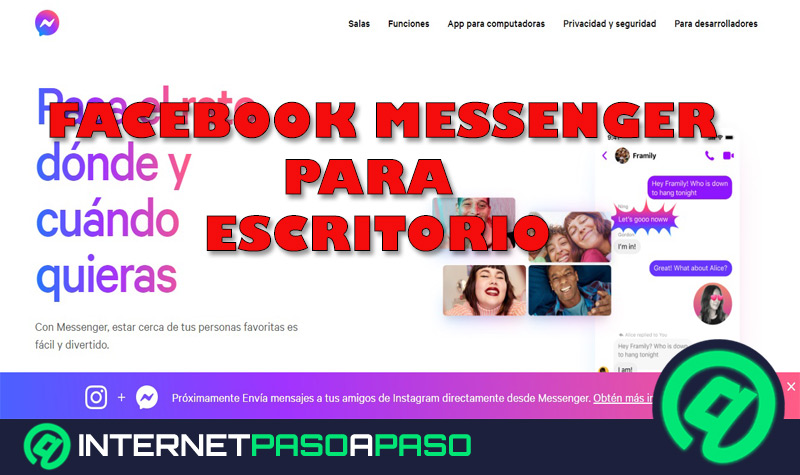Lo Último en IP@P
- Stellar Data Recovery revoluciona la recuperación de archivos perdidos en discos duros externos
- Goblin Mine: La Estrategia Económica Detrás del Juego de Minería que está Fascinando a Todos
- Estos son los nuevos Cargadores UGREEN: potencia y portabilidad en dos versiones que no te puedes perder
- UGREEN Nexode Pro: El Cargador Ultradelgado que revoluciona la carga de dispositivos móviles
- La computación en la nube está transformando los juegos Online y estas son sus grandes ventajas
Vas a poder invitar a tus amigos y contactos a ver un directo en Facebook Live propio o de otros usuarios de una manera sencilla. Para ello sigue leyendo hasta el final lo que hemos preparado para ti.
Te mostraremos los pasos para compartir la pantalla en tus directos con otros usuarios sin cometer errores. Por lo que, deberás prestar atención a cada secreto que te diremos.
Pero esto no es todo, también leerás sobre cómo invitar a tus contactos de WhatsApp o seguidores de Instagram a ver tus directos de una forma fácil. Te recomendamos ver los consejos para aumentar la audiencia en tus transmisiones.
Aprende paso a paso cómo invitar a tus amigos y contactos a ver Facebook Live desde cualquier dispositivo
Si quieres invitar a tus amigos y contactos a ver Facebook Live vas a tener que seguir los pasos que te mostraremos a continuación en cada dispositivo:
En Android
Lo primero que deberás hacer es iniciar sesión en la app de Facebook para Android y comenzar con tu transmisión en vivo, esto lo podrás hacer seleccionando la herramienta Vídeos en grupo.
Luego, sigue esta guía:
- Dirígete a la parte inferior de la pantalla para invitar a tus amigos a ver el vídeo.
- Una vez que se conecten tendrás que buscar la lista de espectadores y seleccionar una persona con la cual quieres compartir la pantalla.
- Después de elegir a tu contacto con el que aparecerás en la transmisión, vas a tener que presionar en la opción Agregar.
- El paso anterior para que tu amigo reciba una notificación para que acepte tu invitación. Cuando la confirme, de forma automática, su directo se verá en la pantalla. Recuerda que si tienes el vídeo en modo vertical aparecerá un “cuadro sobre cuadro”, mientras que, si mantienes la transmisión con la pantalla horizontal, vas a tener una experiencia “lado a lado”.
- En caso de que tu amigo sea el que solicite participar en la emisión en directo, vas a recibir una notificación. Por lo que deberás presionar en la herramienta Aprobar.
En iOS
Si lo que buscas es compartir una transmisión en vivo con tus contactos o grupos desde tu iPhone o iPad vas a tener que hacer el siguiente proceso:
- Inicia sesión en Facebook con tu cuenta y contraseña.
- Luego dirígete al icono representado por una videocámara y presiona en el mismo.
- Cuando se active la función para transmitir en vivo, deberás configurar las diferentes opciones Es decir, tendrás que escribir el título del vídeo y la descripción, luego vas a tener que elegir la ubicación y personalizar si tus amigos pueden comentar el directo.
- Una vez que hayas finalizado invita a tus amigos a participar del contenido. Lo podrás hacer por medio de la misma plataforma o enviándole un chat a través de un correo o de una app mensajería.
- Para añadir a una persona a compartir tu pantalla, presiona en la lista de espectadores y elige al usuario que desees.
- Haz clic en Agregar para comenzar a transmitir en dúo. Cuando quieras finalizar con la herramienta para compartir la emisión en vivo, vas a tener que presionar en el icono de una “X”.
Al igual que ocurre en Android, cualquier persona de tus amigos o del grupo puede solicitar unirse a tu transmisión, por lo que recibirá una notificación en la cual deberás elegir el botón Aprobar.
En PC y MacOS
En tu ordenador con sistema operativo Windows o MacOS vas a tener que realizar el siguiente paso a paso para incorporar a un amigo a tu transmisión en vivo a través de Facebook Live.
Presta atención para no cometer errores:
- Inicia sesión en tu cuenta y luego dirígete a la home page de Facebook.
- Busca en el centro de la pantalla la opción Vídeos en grupo y haz clic en la misma.
- A continuación, te aparecerá un cartel dándote la bienvenida a Live Producer, por lo que vas a tener que seleccionar el botón Empezar.
- En la columna izquierda te aparecerán las diferentes opciones que deberás configurar para elegir dónde publicar el vídeo, qué cámara vas a usar para el directo y escoger un título y una descripción a tu contenido.
- Cuando hayas finalizado deberás hacer clic en el botón azul Transmitir. Esto hará que tus amigos y grupo en el cual quieres publicar el directo puedan recibir una notificación de lo que está sucediendo.
- A medida que vayan incorporándose los espectadores, deberás buscar en la columna derecha el nombre de la persona con la que deseas compartir tu pantalla. Presiona en la misma y luego haz clic en el botón Agregar.
- Una vez que reciba la notificación y la acepte, podrás ver su vídeo dentro de tu transmisión. En caso de que tu amigo sea el que solicite compartir contigo el directo, vas a tener que dirigirte a la sección de notificaciones y escoger el botón Aprobar.
Descubre cómo invitar a tus contactos de WhatsApp o seguidores de Instagram a ver tus directos en Facebook Live
No solo podrás invitar a tus amigos de Facebook Live a compartir tu transmisión en directo, sino también vas a poder elegir a tus contactos de Instagram o WhatsApp para un vivo.
Si quieres saber cómo se hace, mira a continuación:
En Android
Abre la app de Facebook en tu dispositivo Android y luego continúa con esta guía:
- Dirígete a la parte superior de la pantalla y selecciona el icono Crear sala.
- Luego, escribe una ubicación y etiqueta a tus amigos de Facebook. También podrás agregar en este paso una descripción y un título al vídeo.
- Descarga Messenger desde Google Play Store.
- Cuando se abra de forma automática la nueva aplicación que acabas de bajar deberás otorgar los permisos necesarios para compartir los contactos agendados en el teléfono.
- Luego, te aparecerá una ventana para configurar el centro de cuentas. Esto quiere decir que vas a encontrar en la pantalla las cuentas de Instagram y de WhatsApp que tienes en el móvil, por lo que deberás presionar en el botón Continuar.
- A continuación, verás una ventana con la Política de datos. Vas a tener que leer todos los aspectos porque podrás conocer como Messenger tratar a tus datos personales para enviarte publicidades. Luego elige el botón Sí, finalizar configuración.
- El paso que deberás hacer ahora es presionar en el icono ubicado en la parte inferior derecha de la pantalla, llamado Personas.
- Haz clic en el botón azul Invitar amigos. Esto hará que se despliegue un menú con todos tus contactos agendados, por lo que deberás buscar a tus amigos seleccionando cada uno de sus números.
- Una vez que hayas finalizado, vas a tener que volver a entrar a la sala que acabas de crear y presionar en el botón Compartir enlace.
- Se abrirá un menú de opciones en donde tendrás que elegir WhatsApp e Instagram y dentro de cada una de estas plataformas, las personas que desees.
En iOS
En tu iPad o iPhone realiza este proceso:
- Entra a la app de Facebook. Si no la tienes descárgala desde la App Store
- Haz clic en Crear sala.
- Escribe el nombre y personaliza las opciones correspondientes.
- A continuación, selecciona el botón Entrar a la sala.
- En la pantalla te aparecerá una función llamada COMPARTIR ENLACE, por lo que deberás hacer clic en la misma.
- Verás el nombre de la sala que acabas de crear y un icono para compartir, presiona en este último.
- Cuando veas los logos de WhatsApp e Instagram, vas a tener que entrar a cada uno para elegir a las personas que te interesa compartir el directo de Facebook Live.
En PC y MacOS
Ingresa a Facebook con tu ordenador y realiza este paso a paso:
- Una vez que hayas escrito tu contraseña y usuario, tendrás que dirigirte a Nueva sala.
- A continuación, configura el nombre y activa las diferentes funciones qué te ofrece Facebook Live.
- Cuando termines haz clic en el botón azul, Crear sala.
- Te aparecerá un link que deberás copiarlo para compartirlo con tus contactos de WhatsApp o seguidores de Instagram.
Conoce los mejores métodos para aumentar tu audiencia en Facebook Live y tener más seguidores
Más en Streaming
- ¿Cuáles son las ventajas y usos del streaming en el marketing digital para potenciar tu marca?
- ¿Cuáles son los mejores podcast de historia 100% recomendados? Lista 2024
- ¿Cómo hacer que mis transmisiones en Facebook Gaming tengan más visualizaciones? Guía paso a paso
- Marketing de afiliados en YouTube ¿Cómo monetizar tu canal de YT vendiendo productos y servicios de terceros?
- ¿Cuáles son los mejores canales Streaming que nos ofrecen los servicios de TV de los principales operadores de telefonía? Lista 2024
SÍGUENOS EN 👉 YOUTUBE TV
Para que tus transmisiones en vivo de Facebook Live aumenten de audiencia y puedas tener más seguidores será necesario que tengas en cuenta los siguientes tips que te mostraremos:
Mantén una alta calidad de vídeo y sonido
Es importante que los espectadores estén cómodos a la hora de ver tus transmisiones. Por lo tanto, es necesario que la calidad de las imágenes y del sonido sean lo mejor posible. Para ello no solo necesitarás una buena conexión a Internet, sino también una videocámara acorde y un micrófono que no capte los ruidos externos.
Elige temas relacionados con tu perfil
Para que aumentes tu audiencia es recomendable que siempre mantengas una misma línea en cuanto a los temas que tratas. Pero para ello deberás tener en cuenta los gustos, costumbres e interés de tu audiencia, por lo que será necesario investigar un poco para satisfacer estas necesidades.
Mantente activo
No solo debes transmitir vídeos con alta calidad y temas relacionados contigo, sino también es conveniente que los directos los realices de forma frecuente para que tus seguidores no se olviden de ti. Además, debes procurar entregar siempre el mejor material de investigación tratando de superar al último vivo. Esto será reconocido por tu audiencia y aumentará la cantidad de seguidores.
Realiza entrevistas
Comparte la pantalla en tus transmisiones en vivo con influencers o personas famosas. De esta manera lograrás que tu comunidad aumente de forma rápida, ya que los seguidores de esas cuentas populares comenzarán a saber de ti y empezarán a seguirte.
Presta atención a los comentarios
Cuando estés realizando los directos solo o con otro usuario, es importante que vayas leyendo las opiniones de los espectadores. Esto te ayudará a conocer si vas por buen camino y también a generar empatía con tu comunidad, saque al nombrar a las personas que opinan las harás sentir importante.
Programa la transmisión
Es recomendable que tengas estructurado el directo para evitar espacios vacíos que pueden distraer a la audiencia. Para tener éxito en este punto intenta realizar transmisiones de prueba y controlar los tiempos para saber cuándo debes cambiar de tema y cómo superar los baches que se van produciendo.
Promociona los directos
Pública en Facebook y en otras redes sociales el día y la hora en que realizarás tus directos. También es importante que incluyas si vas a hacer entrevistas a gente famosa o tomarás al azar algún espectador para compartir contigo la pantalla.
Llama a la acción
Una buena idea que siempre debes tener presente es la de decirle a tus espectadores que compartan la transmisión y te sigan. De esta manera aumentar haz de forma rápida tu comunidad. Si lo prefieres puedes hacer sorteos o entregar premios a tus seguidores más fieles.
Configura los vídeos de forma correcta
Facebook Live te ofrece opciones para personalizar sus herramientas, las cuales te ayudarán a entregar un vídeo con estilo profesional. No debes pasar por alto el título y una buena descripción para que los seguidores sepan de qué se trata tu contenido.
Es importante que elijas de manera más conveniente, el tipo de cámara que utilizarás y si deseas hacerlo por medio de un software de streaming o a través de Live Producer. Cada una de estas opciones impactará en tu transmisión, por lo que es recomendable realizar pruebas antes de emitir el vídeo en directo.